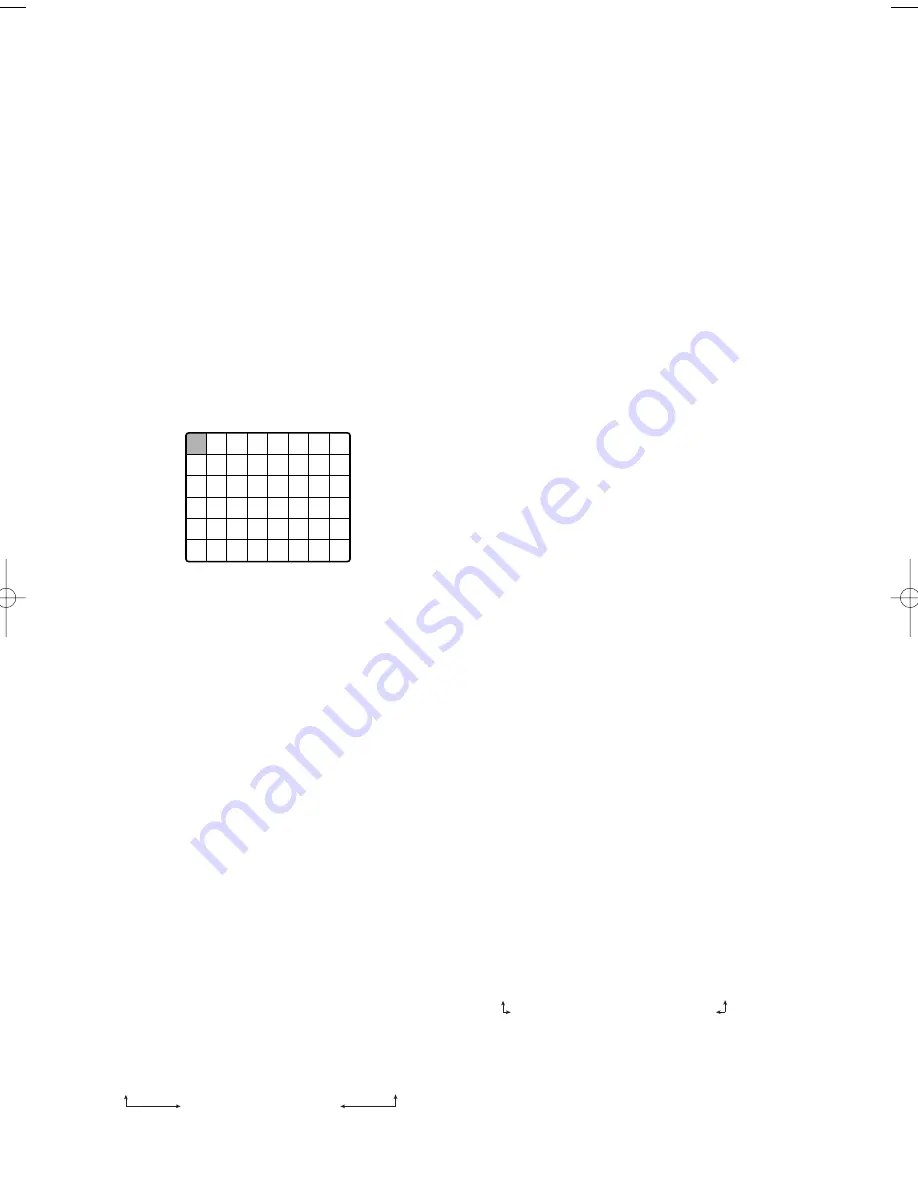
-152-
5. Masquez les cellules dans la zone où la lumière de
contre jour est vive. Le fait de masquer une zone fait
que son niveau de luminosité est ignoré.
Exécutez les étapes suivantes pour effectuer un
masquage.
(1) Inclinez la manette de réglage vers le haut et vers
le bas ainsi que vers la gauche et vers la droite
pour amener le curseur sur la cellule que vous
souhaitez masquer.
(2) Appuyez sur le bouton CAM (SET) pour masquer la
cellule.
Si vous amenez le curseur sur une cellule déjà
masquée, le motif clignotant du curseur alterne
entre rayures horizontales et blanches.
Le fait d’appuyer sur le bouton CAM (SET) lorsque
le curseur est sur l’emplacement d’une cellule
masquée, annule son masquage.
Pour annuler toutes les zones de masquage,
appuyez sur le bouton F3.
(3) Après avoir masqué toutes les cellules souhaitées,
appuyez sur le bouton MON (ESC) pour retourner
au menu CONTRÔLE ALC de l’étape 1.
6. Amenez le curseur sur NIVEAU puis inclinez la manette
de réglage tout azimuts à droite et à gauche pour
ajuster le niveau de sortie de l’image (contraste de
l’image).
Si vous aviez sélectionné OUI à l’étape 3 de cette
procédure, de meilleurs résultats seront obtenus en
établissant un contraste relativement élevé. Cependant
un niveau de contraste trop élevé risqué d’augmenter
la tendance à la rémanence d’images et au bruit.
Remarque:
Si une manipulation de la touche du
contrôleur de système d’IRIS (OUV, FERMER)
intervient après fermeture du menu, le niveau
(NIVEAU) du menu CAMÉRA est répercuté et
sauvegardé pour ces réglages. Cependant si la
caméra vidéo est sur une position préréglée, il est
répercuté en tant que paramètre de la position
préréglée. Pour retourner au niveau initial par défaut,
lancez la réinitialisation du diaphragme du contrôleur
de système.
(3) Vitesse d’obturation (SHUTTER)
1. Amenez le curseur sur SHUTTER puis inclinez la
manette de réglage tous azimuts à gauche ou à droite
pour sélectionner un réglage de vitesse d’obturation.
L’inclinaison de la manette de réglage tous azimuts fait
dérouler l’affichage des réglages de vitesse
d’obturation dans l’ordre indiqué ci-dessous. (unité :
sec)
Si SUPER-D
3
3
est désactivé
Si SUPER-D
3
3
est activé
AUTO :
Ce paramètre permet, par déplacement
automatique de l’obturateur lorsque cela est
nécessaire, d’obtenir une image plus claire
d’objets extrêmement lumineux en extérieur,
etc. Il s’agit du réglage par défaut.
OFF
:
réglé sur 1/50 seconde.
Remarques:
• Lorsqu’AUTO est sélectionné pour le réglage de
l’obturateur, la lumière fluorescente risque de
provoquer des scintillements sur l'image. Si cela se
produit, sélectionnez OFF ou 1/120 pour le réglage
de la vitesse d’obturation.
• AUTO est désactivé si MANUEL est sélectionné
pour le contrôle de lumière (ALC/MANUEL) et FIXE
est sélectionné pour l’accroissement de la
sensibilité électronique (VISION NUIT).
(4) Contrôle de gain (CAG)
1. Amenez le curseur sur CAG puis inclinez la manette de
réglage tous azimuts à gauche ou à droite pour
sélectionner un réglage de contrôle de gain.
OUI (BAS)
:
Gain faible
OUI (MOYEN)
:
Gain moyen. Il s’agit du réglage par
défaut.
OUI (ELEVE)
:
Gain élevé
OFF
:
Gain fixe
Remarque:
Si CAG est activé, la fonction de réduction
de bruit est automatiquement active en cas de basse
luminosité pour réduire le bruit numérique. Cela aussi
peut cependant entraîner des rémanences d’images
générées par des objets en mouvement et par le
balayage panoramique et l’inclinaison de la caméra
vidéo. Pour plus d’informations, voir le réglage
RÉDUCT BRUIT (page 154).
(5) Accroissement de la sensibilité électronique (VISION NUIT)
1. Amenez le curseur sur VISION NUIT puis inclinez la
manette de réglage tous azimuts à gauche ou à droite
pour sélectionner un réglage d’accroissement de la
sensibilité électronique.
Le réglage d’accroissement de la sensibilité électronique
ne peut être modifié que si OFF ou AUTO est sélectionné
pour le réglage de vitesse d’obturation (SHUTTER).
L’inclinaison de la manette de réglage tous azimuts fait
dérouler l’affichage des réglages dans l’ordre indiqué ci-
dessous. Par défaut, le réglage est OFF.
Si SUPER-D
3
3
est désactivé
Si SUPER-D
3
3
est activé
OFF
↔
AUTO
↔
1/120
↔
1/250
↔
1/500
↔
1/1000
1/10000
↔
1/4000
↔
1/2000
OFF
↔
AUTO
OFF
↔
X2 AUTO
↔
X4 AUTO
↔
X6 AUTO
↔
X10 AUTO
↔
X16 AUTO
X16 FIXE
↔
X10 FIXE
↔
X6 FIXE
↔
X4 FIXE
↔
X2 FIXE
↔
OFF
X32 FIXE
X32 AUTO
↔
↔
↔
↔
OFF
↔
X2 AUTO
↔
X4 AUTO
↔
X6 AUTO
X32 AUTO
↔
X16 AUTO
↔
X10 AUTO
WV-CW970 974_FR.qxd 07.2.9 2:07 PM ページ152
Summary of Contents for WV-CW970
Page 2: ......
Page 62: ...62...
Page 186: ...186...
Page 311: ...311 3 CAUTION RISK OF ELECTRIC SHOCK DO NOT OPEN RUSSIAN VERSION...
Page 312: ...312 1 2 3 4 5 6 7 8 9 10 11 12 13 S3125A...
Page 313: ...313 1 2 3 4 5 6...
Page 315: ...315 WV Q122 353 340 10 354 355 354 355 354 355 1 5 316 1 2...
Page 317: ...317 348 350 359 RS485 331 362 WV CW974 WV CW864 WV CW864A 30 Panasonic CCTV 352 360...
Page 318: ...318 WV Q122 40 C o 50 C 240 1 RS485 DIP 322 DIP DIP 316 10 C 40 C...
Page 319: ...319 1 2 3 ZOOM...
Page 321: ...321 352 WV CW970 WV CW974 WARNING INPORTANT...
Page 325: ...325 WV Q122 1 1 2 3 2 1 3 M6 58 60 25 85 40 1 1 2A 30 MAX PT11 40 1 1 2B 30 MAX PT11 x3...
Page 326: ...326 2 4 M6 3 1 2 3 4 4 2 2 REAR 5 0 51 4 1 START 2 4 START x4...
Page 327: ...327 3 3 1 2 3 5 0 51 1 1 2 3 3...
Page 328: ...328 4 START LOCK 5 5 0 51...
Page 330: ...330 A 3 y 3 MOLEX 57027 5000 UL Style Cable UL1015 57026 5000 UL Style UL1007 24 2...
Page 352: ...352 AGC 14 1...
Page 354: ...354 5 1 6 1 7 1 8 1 5 1 356 CNT CLS1 9 1 O 10C 20C 30C 40C 50C 1 2 3 5 10 1C 10C 30C 1 3 5...
Page 355: ...355 2 3 10 349 3 10 1 SET SET I 128 1 8 ZOOM MODE TOP 20 55 351...
Page 361: ...361 1 335 O CAM SET 336 H TOP...
Page 366: ...366 339 340 340 340 339 340 317 343 352 318 343 SENS UP...
Page 367: ...367 318 359 360 341 339 340 342 342 342 359 322 324 329 331 Super Dynamic 3 DNR PIX OFF 317...
Page 368: ...368 362 358 347 346 357 358 356 357 A IN 4 A IN...
Page 369: ...369 346 360 336 337 351 352 317 318 353 354 354 353 353...
Page 370: ...370 353 43 353 343 353 353 353...
Page 373: ......
Page 374: ......






























